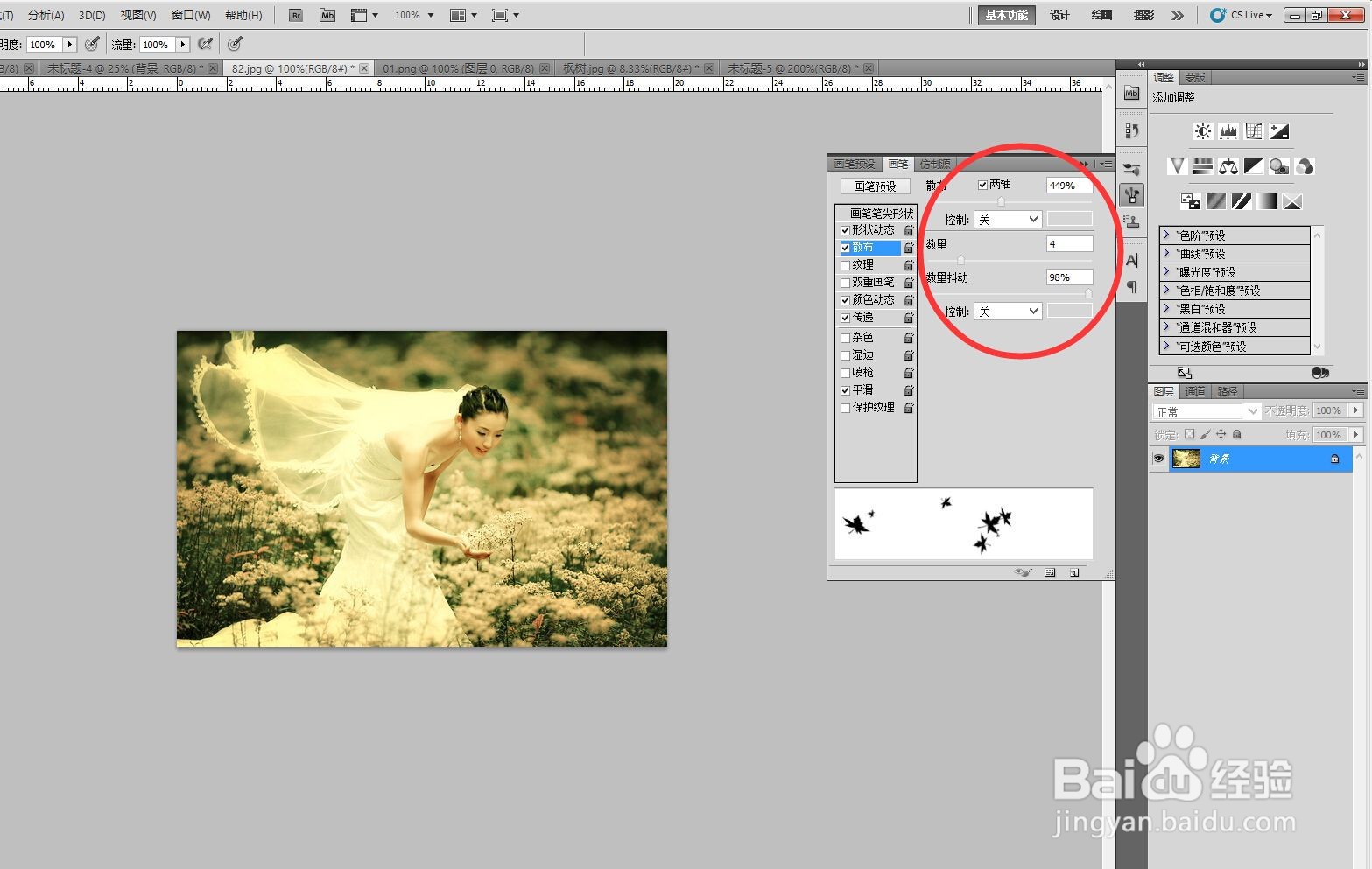如何借助photoshop在一张图片上制作落叶效果
1、在网络上面下载想要的树叶 笔刷,这里用的是枫叶笔刷。
2、选择画笔后按F5,调出画笔预案面板,更具图像的大小设置大小,以及间距。
3、再点击画笔界面, 再点击【形状动态】在右边设置大小抖动(让枫叶有产生远近的效果)、角度抖动(喋碾翡疼模拟落下的树叶角度)、圆度抖动(模式落下的页数也的圆度)、最小圆度(设施落下的页数也的圆度的最小值) 数值如图输入,具体更急像素画布大小自己做实际修改。
4、点击散步,在右边设置散步、数量、抖动数量(模拟树叶落下时的散开效果,数值越大散布越远)数值如图输入,具体更急像素画布大小自己做实际修改。
5、颜色动态,由于树叶的颜色不同,需要调节有颜色偏差的树叶;先设置想要树叶显示的前景色(例子中为#daa237)、然后再是侣忒簿红色相抖动(在前景色的颜色偏差范围)数值如图输入,具体更急像素画布大小自己做实际修改。
6、全部调好后,在选中该图层(或者新建图层)的状态下,用鼠标左键在图像中拖动,产生落叶效果。
声明:本网站引用、摘录或转载内容仅供网站访问者交流或参考,不代表本站立场,如存在版权或非法内容,请联系站长删除,联系邮箱:site.kefu@qq.com。